Buscar información en una tabla
Cuando trabajamos con bases de datos la búsqueda de información suele llevarse a cabo mediante consultas. Sin embargo, cuando sólo queremos
localizar unos pocos datos o no vamos a aplicar criterios muy complejos,
podemos realizar la búsqueda desde la herramienta de búsqueda en
tablas. Con esta herramienta podremos localizar cualquier registro a
partir del contenido de cualquiera de sus campos.
Haz clic sobre el botón Buscar registros de datos para mostrar el cuadro de diálogo que aparece en la figura 2.22. Este cuadro de diálogo se encuentra dividido en tres secciones pero de momento nos fijaremos únicamente en las dos siguientes:
- La opción Texto situada en la sección Buscar por, será donde debamos introducir la palabra o término que deseamos buscar en la tabla. Podemos especificar una cadena de caracteres o un número, o bien podemos hacer que la herramienta de búsqueda localice aquellos campos con un campo vacío (NULL) o con un campo no vacío.
- En la segunda sección, Área, especificaremos si queremos que Base busque por todos los campos de la tabla o bien se limite a buscar en un campo específico.
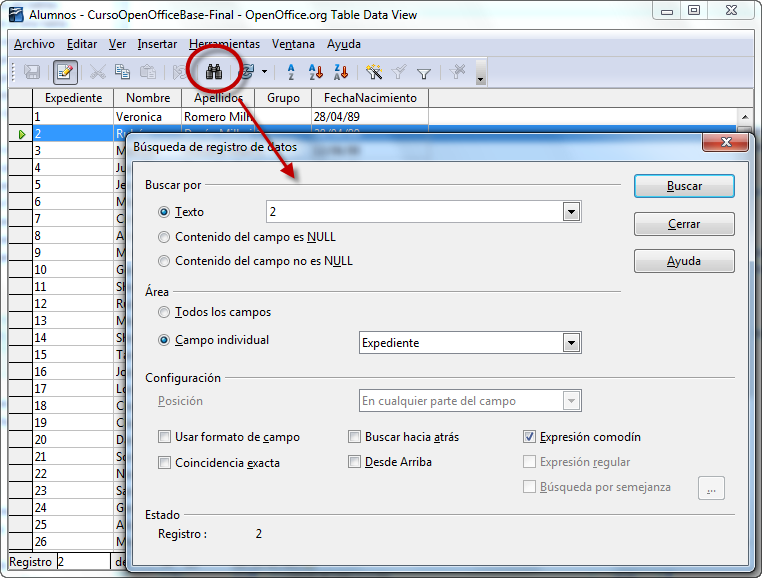
Figura 2.22
Actividad 4
Si lo deseas, haz clic aquí para descargar una base
de datos con las tablas y relaciones ya definidas de modo que puedas
realizar la actividad sin problemas.
- Con la tabla Alumnos en el modo vista de datos, haz clic en el icono de búsqueda de datos.
- Por defecto aparecerá activada la opción Texto. En ella escribe el término de búsqueda García.
- En la sección Área, activa el botón de opción Campo individual y elige de la lista el campo Apellidos.
- Al ejecutar la búsqueda aparecerá resaltado el primer registro que contenga algún dato coincidente con el criterio de búsqueda. Además, en la parte inferior de la ventana de búsqueda aparecerá el número del registro donde se ha encontrado esa primera coincidencia como puedes ver en la figura 2.23. La búsqueda irá avanzando a lo largo de toda la tabla a medida que volvamos a hacer clic en el botón Buscar hasta que se acaben las coincidencias.
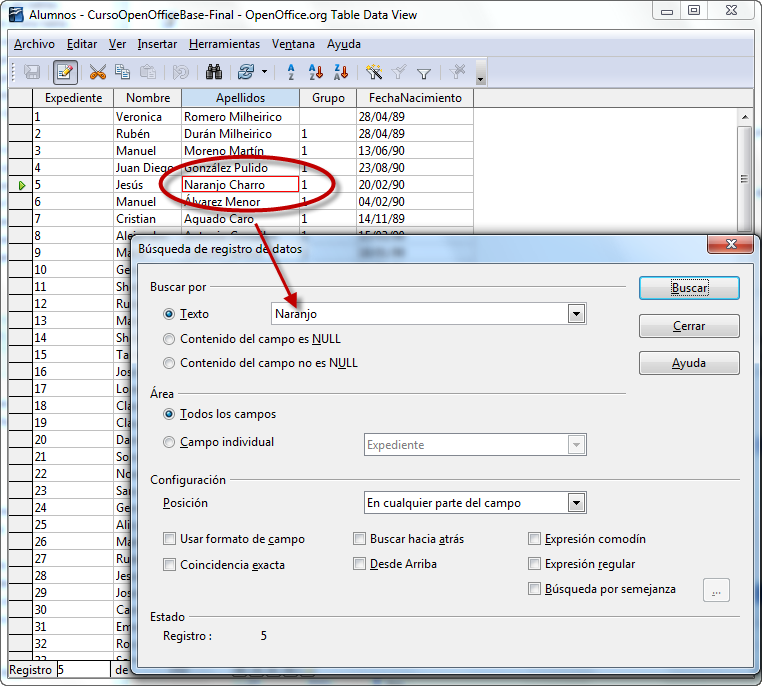
Figura 2.23